Fark ettin mi,Windows 10 güncellemesinden sonra,Sol fare düğmesi çalışmıyorveya bazen yalnızca farenin sol düğmesitekme atmakveya sol fare tuşu takılı kaldı ve her şeyi seçmeye devam edemiyor musunuz?
onunGüncel olmayan veya çakışan üçüncü taraf uygulamaları gibi donanım arızası veya yazılım sorunları,Sol fare düğmesi rastgele çalışmayı durdurur.Windows 10 dizüstü veya PC'de farenin sol tuşu takılı kalırsa, her şeyi seçmeye devam edin veya farenin sol tuşu düzgün çalışmıyorsa, yeni bir fare satın almadan önce aşağıdaki çözümleri uygulayın.
- İlk olarak, donanımın kendisinin arızalı olup olmadığını kontrol edin.Donanımı kontrol etmek için fareyi başka bir PC'ye bağlayın ve çalışıp çalışmadığını görün.
- Her şey yolundaysa, çakışan bir fare sürücüsü veya üçüncü taraf yazılımı olabilir.Donanımda "sol fare düğmesi başka bir bilgisayarda çalışmıyor" gibi bir sorun olduğu ortaya çıkarsa, o zaman açıkçası fareyi değiştirmeniz gerekir.
İçerik
Windows 10'da farenin sol tuşu çalışmıyor
Bilgisayarınızı veya dizüstü bilgisayarınızı yeniden başlatmak, geçici bir aksaklık farenin sol düğmesinin takılmasına neden olursa, Windows 10'da her şeyi seçmeye devam etmek sorunu çözebilir.
Farenin bağlantısını kesmek ve farklı bir USB bağlantı noktasına bağlamak bazen sebepsiz yere yardımcı olur.
Temiz bir önyükleme yapın ve farenin sol tıklama düğmesinin çalışıp çalışmadığına bakın; soruna üçüncü taraf bir yazılım çakışması neden oluyorsa bu yardımcı olabilir.
Yine, dizüstü bilgisayarda harici bir fare kullanıyorsanız, sol tıklamanın sağ veya sağ tıklamanın veya sol tıklamanın rastgele çalışmayı durdurmasına neden oluyorsa, dizüstü bilgisayardaki dokunmatik yüzeyi kapatın.Dokunmatik yüzey, harici bir fare ile etkileşime girebilir.
Fare sürücüsünü güncelleyin
Çoğu durumda, yanlış fare sürücüsü kullanıldığında veya güncel olmadığında "sol fare tıklaması çalışmıyor" sorunu oluşur.Veya güncel olmayan veya bozuk aygıt sürücülerinin bu soruna neden olabileceğini söyleyebiliriz.
- Windows tuşu + R'ye basın, yazındevmgmt.msc, ardından Tamam'ı tıklayın,
- Bu, yüklü tüm aygıt sürücülerinin bir listesini görüntüler,
- Fare ve diğer işaretleme aygıtlarını bulun ve genişletin.
- Fare cihazınızı çift tıklayın, Sürücüyü Güncelle'yi tıklayın,
- Windows Update'in fare için en son sürücüyü kontrol etmesine ve yüklemesine izin vermek için "Güncellenmiş sürücü yazılımını otomatik olarak ara"yı seçin.
- Windows, yeni bir sürüm varsa sürücüleri güncellemeye başlar
- Bittiğinde, bilgisayarınızı yeniden başlatın ve bunun Windows 10'daki fare sorunlarını çözmeye yardımcı olup olmadığını kontrol edin.
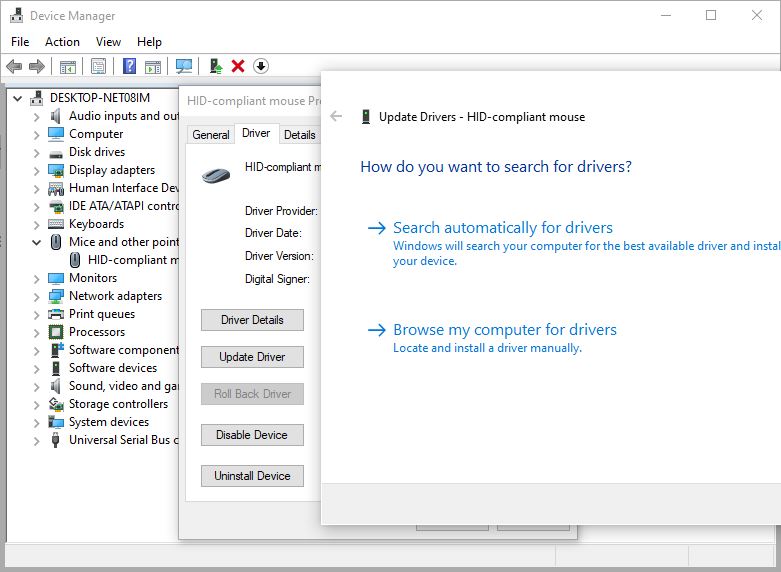
Fare sürücüsünü yeniden yükleyin
Çoğu zaman, bu sizin için hile yapacak başka bir basit çözümdür.
- devmgmt.msc ile Aygıt Yöneticisi'ni açın
- Fare ve diğer işaretleme aygıtlarını bulun ve genişletin
- Fare aygıtında Aygıtı Kaldır'ı seçin ve onaylamanız istendiğinde yeniden Kaldır'a tıklayın,
- Fareyi USB bağlantı noktasından çıkarın ve bilgisayarı yeniden başlatın,
Şimdi fareyi başka bir USB bağlantı noktasına yeniden bağlayın, bu, sürücü yazılımını bilgisayara otomatik olarak yükleyecek ve farenin bu sefer beklendiği gibi çalışıp çalışmadığını kontrol edecektir.
Alternatif olarak, PC'niz için en son sürücüyü indirmek ve kurmak için fare üreticisinin web sitesini ziyaret edebilirsiniz.
Yeni bir kullanıcı hesabı oluşturun
Bazen bozuk kullanıcı profilleri de bilgisayarınızda bu tür sorunlara neden olabilir.Yeni bir kullanıcı profili oluşturun ve ayarları aşağıda gösterildiği gibi yönetici haklarına değiştirin ve sorunun çözülüp çözülmediğini kontrol edin.
Windows 10'da bir kullanıcı hesabı oluşturun
- Yönetici olarak bir komut istemi açın,
- net user user komutunu girin名 şifre /add (örneğin aşağıdaki resme bakın) ve Enter'a basın.
- Şimdi, koşnet yerel grup yöneticileri kullanıcı adı / eklekullanıcıyı yerel yöneticiler grubuna ekleme komutu.
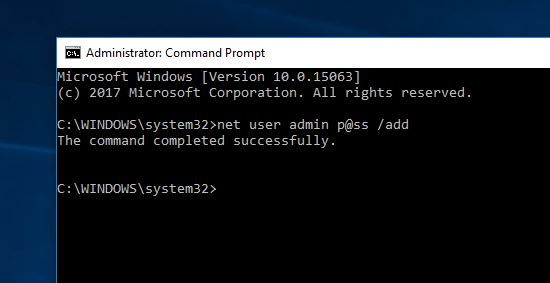
Bilgisayarınızı yeniden başlatın ve az önce oluşturduğunuz yeni hesaba giriş yapın.Eğer"Sol fare düğmesi çalışmıyor” sorununun ortadan kalkması, diğer kullanıcı profilinizin bozuk olduğu anlamına gelebilir.
Bozuk Windows sistem dosyalarını onarın
Sorun son bir Windows güncellemesinden sonra başladıysa, bozuk bir Windows sistem dosyası veya güncellemeyle ilgili bir sorun olabilir.Bozuk Windows sistem dosyalarını doğru dosyalarla onarmaya ve geri yüklemeye yardımcı olmak için DISM sağlık durumunu geri yükle komutunu ve SFC yardımcı programını çalıştırın.
- Yönetici olarak bir komut istemi açın,
- DISM /Online /Cleanup-Image /RestoreHealth komutunu yazın ve Enter'a basın,
- Bu, Windows 10 görüntü sorunlarını algılayıp düzeltecek ve tarama işlemini %100 tamamlayacaktır.
- Ardından, komutu çalıştırınsfc / scannowVe Enter'a basın, kaybolan bozuk Windows sistem dosyalarını doğru dosyalarla tespit etmeye ve geri yüklemeye yardımcı olacaktır.
- Tarama işlemi tamamlandıktan sonra bilgisayarınızı yeniden başlatın ve farenin düzgün çalışıp çalışmadığını kontrol edin.
Tablet modunu devre dışı bırak
Hala yardıma ihtiyacınız var, "tablet" modunu devre dışı bırakmayı veya kapatmayı deneyin ve sağ fare tıklamasının çalışmama sorununun çözülüp çözülmediğini kontrol edin.
- Ayarlar'ı açmak için Windows tuşuna ve I tuşuna aynı anda basın.
- Açılan pencerede "Sistem"e tıklayın ve sol panelden "Tablet Modu"nu seçin.
- Ardından sağ panelde Tablet Modunda Masaüstü Modunu Kullan'ı seçin.
Benzer şekilde, yakın zamanda herhangi bir üçüncü taraf yazılım, oyun veya sürücü yüklediyseniz ve farenin sol tıklamaları nedeniyle rastgele çalışmayı durdurduysa, bunları kaldırmayı denemelisiniz.
Ayarlar > Cihazlar > Fare seçenekleri'nde Tıklama Kilidi seçeneğini açıp kapatın ve bunun işe yarayıp yaramadığını kontrol edin.
Bu çözümlerden herhangi biri, Windows 10'daki fare düğmesi tıklama sorunlarına yardımcı oldu mu?Aşağıdaki yorumlarda bize bildirin.
Lütfen ayrıca okuyun:
- Çözüldü: Windows güncellemesinden sonra USB klavye/fare çalışmıyor
- Windows 10'da Fare İşaretçisi Kaybolma Sorunu Nasıl Onarılır
- Windows 10'da USB aygıtı tanınmadı hatasını düzeltin
- Windows 10 Başlat Menüsü En Son Windows Güncellemesinden Sonra Açılmıyor mu?düzelt
- Bilgisayarınızı daha hızlı hale getirme ve Windows 10 PC'nizi hızlandırma


![[Düzeltildi] Microsoft Store, uygulamaları ve oyunları indiremiyor](https://oktechmasters.org/wp-content/uploads/2022/03/30606-Fix-Cant-Download-from-Microsoft-Store.jpg)
![[Düzeltildi] Microsoft Store uygulamaları indirip yükleyemiyor](https://oktechmasters.org/wp-content/uploads/2022/03/30555-Fix-Microsoft-Store-Not-Installing-Apps.jpg)
